Für die Arbeit am Whiteboard braucht man nun noch öfter mal ein kleines Tool um Bildschirmfotos aufzunehmen – Bereiche aus Internetseiten o.ä. schnell „fotografieren“. Dazu gibt es viele kleine Programme und auch größere. Wenn ich Zeit habe, arbeite ich gerne mit Snag it. Dort kann man auch sehr gut aussehende Sprechblasen, gezackte Ränder in den Screenshot einfügen. Für die schnelle Arbeit in der Schule eignet sich eher fs-capture (ein Tipp meiner Kollegin U.H., danke!). Nach dem Start bleibt eine ![]() kleine Symbolleiste auf dem Bildschirm. das Programm ist in Englisch, lässt sich aber weitgehend intuitiv bedienen.
kleine Symbolleiste auf dem Bildschirm. das Programm ist in Englisch, lässt sich aber weitgehend intuitiv bedienen.
2009-09-20
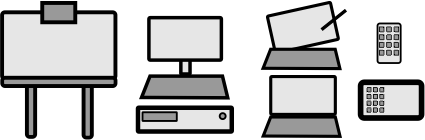

Die Notebook-Software von Smart enthält bereits sehr leistungsfähige Screenshot-Funktionen, zu finden über das Kamera-Symbol in der Symbolleiste. Dort kann man den gesamten Bildschirm, rechteckige Bereiche, freihändige Ausschnitte oder auch Fenster und Fensterbereiche (z.B. Symbolleisten) abfotografieren. Das Besondere: Die Screenshots werden direkt und automatisch in die Notebook-Software übernommen, ohne weitere Zwischenschritte.
Hallo,
prima, danke für den Hinweis. Es führt ja doch dazu vor allem mit der notebook-Software zu arbeiten (an Stelle von Powerpoint z.B.) und dann ist das natürlich die beste Lösung.
Noch ein Tipp: die Screenshots werden nicht nur in Notebook eingefügt, sondern landen gleichzeitig auch in der Zwischenablage. So können sie mühelos auch in andere Programme eingefügt werden, sollte man sie außerhalb von SMART Notebook benötigen.